Turinys
Dažnai pasitaiko, kad kainą reikia susieti su tam tikra valiuta. Kartu prekė gali būti parduodama įvairiomis valiutomis. "Google Sheets" yra itin patogus valiutos konvertavimo įrankis, kurio nerasite kitose programose.
Kalbu apie funkciją GOOGLEFINANCE. Ji iš "Google Finance" gauna dabartinę arba archyvinę finansinę informaciją. Ir šiandien šią funkciją nagrinėsime kartu.
Kaip naudoti GOOGLEFINANCE, kad gautumėte dabartinius valiutos keitimo kursus
Nors GOOGLEFINANCE geba atlikti daugybę dalykų, mus domina jos gebėjimas gauti valiutų kursus. Funkcijos sintaksė yra tokia:
GOOGLEFINANCE("VALIUTA:")
Pastaba: funkcijos CURRENCY: argumentai turi būti teksto eilutės.
Pavyzdžiui, norėdami gauti dabartinį USD į EUR keitimo kursą, galite naudoti toliau pateiktą formulę:
=GOOGLEFINANCE("CURRENCY:USDEUR")
Tą patį galima taikyti ir konvertuojant $ į £ :
=GOOGLEFINANCE("CURRENCY:USDGBP")
Ir JAV doleris į Japonijos jena :
=GOOGLEFINANCE("CURRENCY:USDJPY")
Norėdami dar lengviau konvertuoti valiutas, tiesiog pakeiskite formulėse esantį tekstą ląstelių nuorodomis:

Čia B3 pateikiama formulė, kurioje sujungiami du valiutų pavadinimai, esantys A1 ir A3:
=GOOGLEFINANCE("CURRENCY:"&$A$1&A3)
Patarimas. Toliau rasite visą visų valiutų kodų sąrašą, įskaitant kelias kriptovaliutas.
GOOGLEFINANCE, kad gautumėte valiutų keitimo kursus per bet kurį laikotarpį
Norėdami sužinoti, kaip keitėsi valiutų kursai per tam tikrą laikotarpį arba per pastarąsias N dienų, galime naudoti funkciją GOOGLEFINANCE.
Valiutų kursai per tam tikrą laikotarpį
Norėdami nustatyti tam tikro laikotarpio valiutų kursus, turite išplėsti GOOGLEFINANCE funkciją papildomais pasirenkamaisiais argumentais:
GOOGLEFINANCE("CURRENCY:", [atributas], [pradžios_data], [skaičius_dienų- atributas (neprivaloma) - naudokite "price", kad gautumėte realaus laiko valiutų keitimo kursus (su nedideliu, iki 20 minučių, vėlavimu).
Patarimas. Visą galimų atributų sąrašą rasite čia.
- start_date, end_date (neprivaloma) - jus dominantis laikotarpis. Šiuose argumentuose naudokite funkciją DATE.
- intervalas (neprivaloma) - kaip dažnai norite gauti duomenis. Gali būti "DAILY" (kasdien) arba "WEEKLY" (kas savaitę), arba skaičiais - 1 - kasdien, 7 - kas savaitę.
Štai tokios formulės pavyzdys:
=GOOGLEFINANCE("CURRENCY:USDEUR", "price", DATE(2017,9,1), DATE(2017,9,10), "DAILY")
Todėl dienos pabaigoje pateikiame lentelę su galutiniais įkainiais.
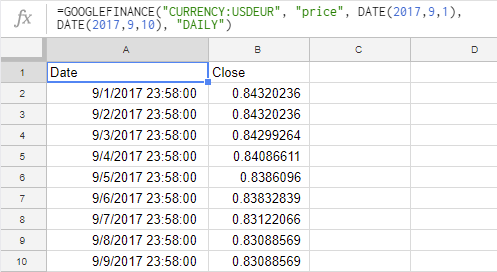
Norėdami supaprastinti formulę ir ją pakoreguoti keliais spustelėjimais, vietoj datų galite naudoti ląstelių nuorodas:
=GOOGLEFINANCE("CURRENCY:USDEUR", "price", A1, A1+5, "DAILY")
A1 yra pradžios data, prie kurios pridedame reikiamą dienų skaičių:
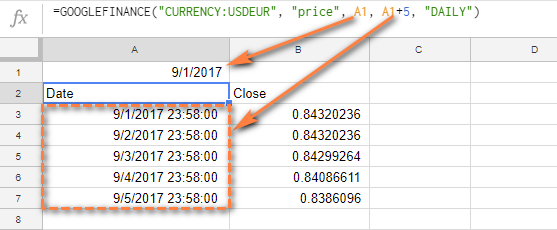
Paskutinių N dienų valiutų kursai
Taip pat galime naudoti GOOGLEFINANCE funkciją, kad gautume paskutinių N dienų valiutų kursus (toliau pateiktoje formulėje - 10 dienų):
=GOOGLEFINANCE("CURRENCY:USDEUR", "price",TODAY()-10,TODAY())

Lengviau gauti valiutų kursus naudojant ląstelių nuorodas
Dar vienas GOOGLEFINANCE pavyzdys "Google Sheets" rodo, kaip galima naudoti ląstelių nuorodas visuose funkcijos argumentuose.
Sužinokime EUR į USD valiutų kursus per 7 dienų laikotarpį:
=GOOGLEFINANCE(CONCATENATE("CURRENCY:", C2, B2), "price", DATA(metai($A2), mėnuo($A2), diena($A2)), DATA(metai($A2), mėnuo($A2), diena($A2)+7), "DAILY")

Šaltinio duomenys - valiutos kodai ir pradžios data - yra A2:C2.
Norėdami sujungti kelis kintamuosius į vieną, vietoj įprastinio ampero (&) naudojame funkciją CONCATENATE.
Funkcija DATE grąžina metus, mėnesį ir dieną iš A2. Tada prie pradžios datos pridedame 7 dienas.
Visada galime pridėti ir mėnesių:
=GOOGLEFINANCE(CONCATENATE("CURRENCY:", C2, B2), "price", DATE(metai($A2), mėnuo($A2), diena($A2)), DATA(metai($A2), mėnuo($A2)+1, diena($A2)+7 ), "DAILY")
Visi GOOGLEFINCANCE funkcijos valiutų kodai
Valiutų kodus sudaro ALPHA-2 kodas (2 raidžių šalies kodas) ir pirmoji valiutos pavadinimo raidė. Pavyzdžiui, Kanados dolerio valiutos kodas yra CAD :
CAD = CA (Kanada) + D (doleris)
Kad galėtumėte tinkamai naudotis GOOGLEFINANCE funkcija, turite žinoti valiutų kodus. Toliau pateikiamas visas pasaulio valiutų sąrašas kartu su keliomis kriptovaliutomis, kurias palaiko GOOGLEFINANCE.
Tikiuosi, kad šis straipsnis padės jums gauti naujausią informaciją apie valiutų kursus ir neliksite užklupti netikėtai, kai reikės dirbti su finansais.
Skaičiuoklės su valiutų kodais
Valiutos keitimo kursai GOOGLEFINANCE (pasidarykite skaičiuoklės kopiją)

